Примечание
Для доступа к этой странице требуется авторизация. Вы можете попробовать войти или изменить каталоги.
Для доступа к этой странице требуется авторизация. Вы можете попробовать изменить каталоги.
На странице сводки обновления Power BI , расположенной в портале администрирования Power BI, вы найдете контроль и сведения о ваших расписаниях обновления, емкостях и возможных пересечениях в расписаниях обновлений для емкостей Power BI Premium. С помощью сводной страницы обновления можно определить, следует ли настраивать расписания обновления, изучать коды ошибок, связанные с проблемами обновления, и правильно управлять расписанием обновления данных.
На странице сводок обновлений есть два представления.
- история. Отображает сводную историю обновления для емкостей Power BI Premium, для которых вы являетесь администратором.
- расписание. Отображает вид расписания для запланированного обновления данных, которое также может выявить проблемы с перегруженными интервалами времени.
Вы также можете экспортировать сведения о событии обновления в файл .csv, который может предоставить значительные сведения о событиях обновления или ошибках, которые могут повлиять на производительность или завершение запланированных событий обновления.
В следующих разделах рассматриваются все эти представления.
История обновлений
Вы можете выбрать представление журнала , щелкнув журнал на странице сводок обновления.
История содержит общие сведения о результатах недавно запланированных обновлений в ресурсах, где у вас есть права администратора. Вы можете отсортировать представление по любому столбцу, выбрав столбец. Вы можете отсортировать представление по столбцу, выбранному по возрастанию, убыванию или с помощью текстовых фильтров.
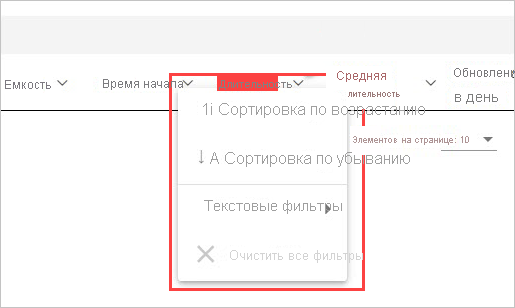
В историческом представлении данные, связанные с конкретным обновлением, основаны на 60 самых последних записях для каждого запланированного обновления.
Вы также можете экспортировать сведения для любого запланированного обновления в файл .csv, который содержит подробные сведения, включая сообщения об ошибках для каждого события обновления. Экспорт в файл .csv позволяет сортировать файл на основе любого из столбцов, выполнять поиск слов, сортировку по кодам ошибок или владельцам и т. д. На следующем рисунке показан пример экспортированного файла .csv.
Сведения в экспортируемом файле позволяют просмотреть объем, длительность и любые сообщения об ошибках, записанные для обновления.
График обновления
Вы можете выбрать представление расписания, выбрав Расписание в сводке обновлений. В представлении расписание отображается информация о расписании на неделю, разделенная на 30-минутные интервалы.
Представление расписания полезно для определения, правильно ли распределены события обновления. Это позволяет завершать все обновления без перекрытий, а также выявлять события обновления, которые занимают слишком много времени и создают конкуренцию за ресурсы. Если вы обнаружите такой конфликт ресурсов, вам следует настроить расписания обновления, чтобы избежать конфликтов или перекрытия и чтобы запланированные обновления завершались успешно.
Столбец время обновления (минуты) — это вычисление среднего значения до 60 записей для каждой связанной семантической модели. Числовое значение для каждого 30-минутного интервала времени — это сумма минут, вычисляемых для всех запланированных обновлений, запланированных на запуск в слота времени, и все запланированные обновления, установленные для запуска на предыдущем слоте времени, но средняя длительность переполняется в выбранный слот времени.
Столбец времени для обновления (минуты) представляет собой расчёт минут, доступных для обновления в каждом временном интервале, за вычетом времени, уже запланированного для обновления в этом интервале. Например, если подписка P2 предоставляет 80 одновременных обновлений, у вас есть 80 30-минутных слотов, поэтому 80 обновлений x 30 минут каждый = 2400 минут, доступных для обновления в этом слоте времени. Если в этом слоте запланировано одно обновление, которое занимает 20 минут, ваше доступное время обновления (в минутах) составляет 2,380 минут в этом слоте (из 2,400 минут всего, минус 20 минут уже забронировано = 2,380 минут ещё доступны).
Вы можете выбрать временной интервал, а затем нажать на связанную кнопку "Сведения", чтобы посмотреть, какие события запланированного обновления влияют на забронированное время обновления, кто их владелец и сколько времени требуется для их завершения.
Рассмотрим пример, чтобы узнать, как это работает. При выборе интервала времени 8:30 в воскресенье отображается следующее диалоговое окно и выберите подробные сведения.
В этом слоте времени происходят три запланированных события обновления.
Запланированные обновления №1 и №3 назначены на этот интервал времени 8:30 вечера, что можно определить, просмотрев значение в столбце запланированных интервалов времени. Их средняя длительность составляет 4:39 и шесть секунд (0:06) соответственно. Все хорошо там.
Однако запланированное обновление #2 запланировано для интервала времени 8:00 pm, но так как для завершения требуется среднее значение более 48 минут (видно в столбце Средняя продолжительность), которое обновляет событие переполнения в следующий 30-минутный интервал времени.
Это нехорошо. Администратор в этом случае должен связаться с владельцами данного запланированного обновления и предложить им выбрать другое время для этого обновления. Альтернативно, можно перепланировать другие обновления таким образом, чтобы они не пересекались, или найти какое-то другое решение для предотвращения такого пересечения.
Связанное содержимое
- обновление данных в Power BI
- Power BI Gateway — личный
- локальный шлюз данных (личный режим)
- Устранение неполадок локального шлюза данных
- устранение неполадок с Power BI Gateway — личная версия
Дополнительные вопросы? попробуйте спросить сообщество Power BI



